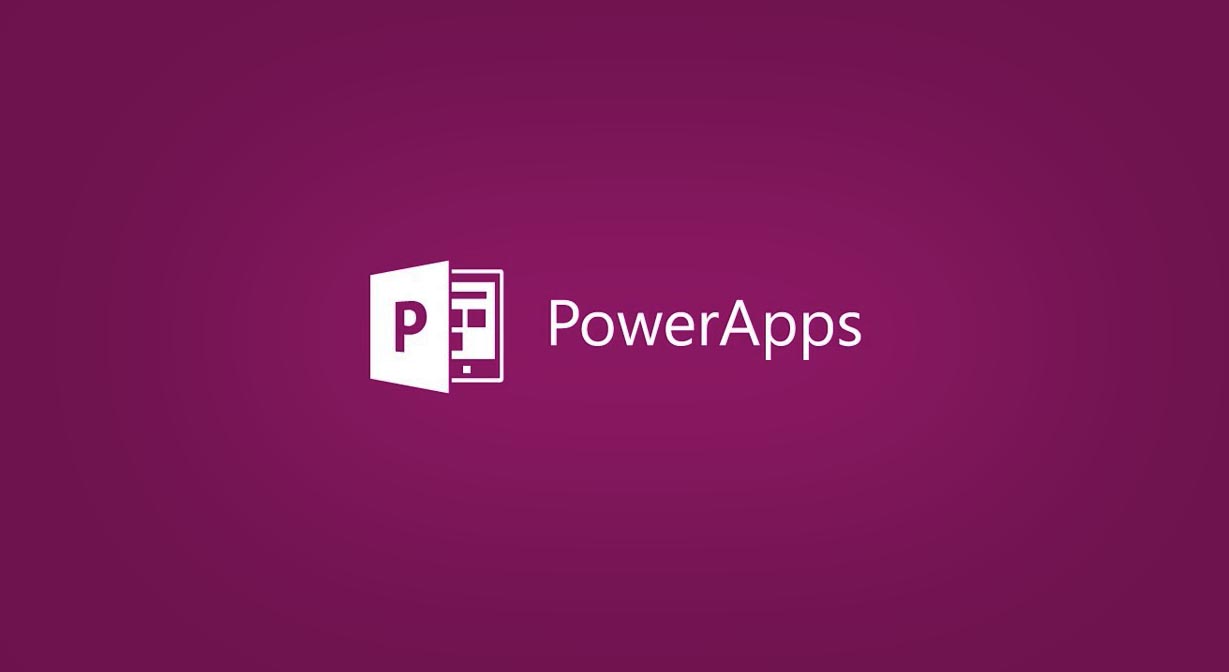PowerAppsの開発環境であるPowerApps Studioを開くと、多くの場合日本語で表示されます。
https://web.powerapps.com
説明等が日本語で表示される分にはよいのですが、PowerApps Studio に日本語という悪質な2バイト文字が混ざっていると、大したことではないけれども、「気になる人には気になる」レベルの困ったことが発生します。
私は気になる人なので、PowerApps Studioの英語化方法を紹介いたします。
目次
日本語モードだとちょっと困ること
個人的には以下3点が気になっています。
エレメントを指定する際に、日本語モードにいちいち切り替える操作が余分に発生する
これですね。例えば、’テンプレート ID’というエレメント(オブジェクト)がある場合、日本語の場合日本語入力モードに切り替えて指定する必要があります。
それだけならまだよいですが、エレメントが日本語と英語が混在している場合、Template…と書き始めてインテリセンス効かせながらエレメントを探すことがあるかと思います。
これば、どちらの言語で存在しているかわからないと、2通り試さなくてはならないので非常に不便です。
私は横着なので絶対に耐えられません。
Flowで呼び出すPowerAppsの引数が日本語表示になる
好みの問題です。
これは、Flowの処理をPowerAppsからトリガーする際の’Flow名’.Run()のカッコ内の順番に対応する引数なので、(Argsに似ていますね)特にPowerApps Studio にて、この変数名を書く必要はないです。
そう、気持ちの問題です。
漢字なんか入っていると、そのエレメントを指定した際にちゃんとあっているかどうかとても不安な気持ちになる(FOの場合、日本語ラベルが変更されてしまうリスクあり不安?)
これも半分気持ちの問題ですが、漢字なのか、ひらがなで指定すべきなのか、ちゃんと見て覚えていないとバグになりそうです。
しかも、Finance and Operationsの場合、このエレメント名はField nameでは無くLabelっぽいので、日本語ではLabelが変わったりしそうで不安です。
以上のように、大したことではないのですが、気になる人は気になっていただけるかと思います。
そんなあなたの為に
利用しているブラウザによって英語化の仕方が違います。PowerApps Studioの機能として、環境内で言語を切り替える機能を持っていないためです。
ここ、修正してほしい…。
ChromeでのPowerApps Studio 表示言語の変更方法
最初に全体のステップを。以下の手順で完了です。
Chromeでの設定>詳細設定>言語>”英語を一番上にする”
もし、詳細な手順を確認されたい場合、以下をご覧ください。
Chromeの設定にアクセス
Chromeでアクセスしている方は、以下のURLにアクセスすることで設定に一発で行くことができます。
chrome://settings
英語を一番優先する言語とする
Englishを一番上にします。PowerApps Studio はここの言語情報を見に来ているらしいです。
一番優先とした場合、以下のように英語が最上段になっているかと思います。
キャッシュをクリアして再度アクセス
以上の操作で、ブラウザのキャッシュをクリアして再度PowerApps Studio にアクセスすると、英語環境になっています。
PowerApps Studioは、以下のURLからアクセスできます。
https://jp.create.powerapps.com/studio/#